在Word2016中找回意外丢失的文档的具体操作
怎么在Word2016中找回意外丢失的文档?今天小编就为大家讲一下在Word2016中找回意外丢失的文档的具体操作,有需要的小伙伴可以一起来看看喔。
Word意外丢失文档找回步骤
1.打开Word文档,点击左上角的“Office按钮”然后选择“Word选项”并进入。
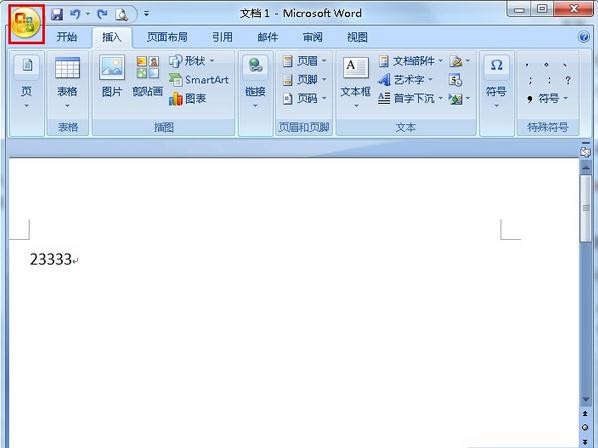
2.在Word选项里选择“保存”,勾选“保存自动恢复信息时间间隔”并对自动恢复的时间进行设置。
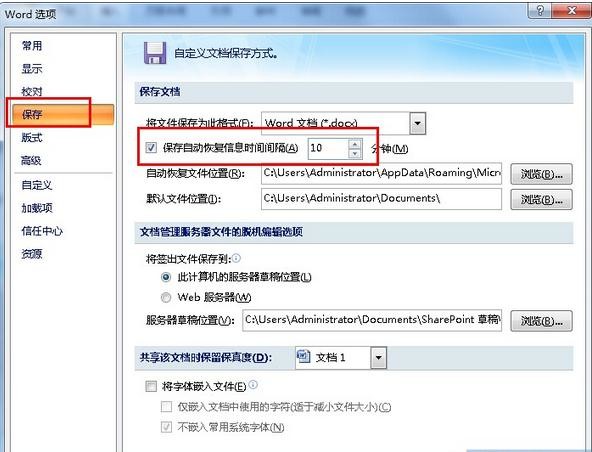
3.设置完毕后我们再次编辑文档,如果出现突然断电或者死机的情况再次进入也会显示之前编辑的内容,是不是很方便呢?
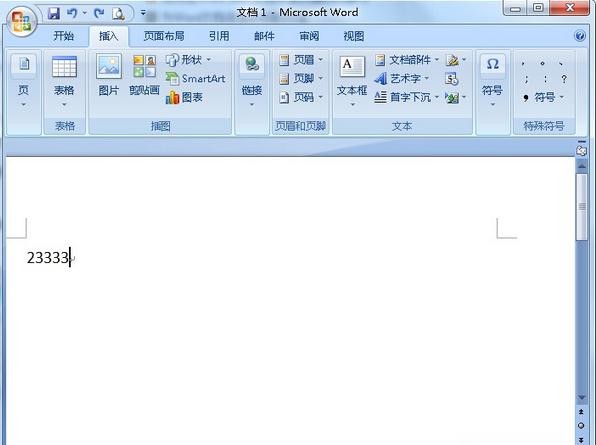
以上就是在Word2016中找回意外丢失的文档的具体操作了,大家都学会了吗?































 魔兽世界:争霸艾泽拉斯
魔兽世界:争霸艾泽拉斯 植物大战僵尸2
植物大战僵尸2 QQ飞车
QQ飞车 水果忍者
水果忍者 穿越火线(CF)
穿越火线(CF) 英雄联盟
英雄联盟 热血江湖
热血江湖 穿越火线电脑版
穿越火线电脑版 魔兽世界
魔兽世界 问道
问道 《拳皇97》加强版 风云再起 模拟器
《拳皇97》加强版 风云再起 模拟器 我的世界
我的世界